- Correção: Instale o erro BlockHead no Oblivion no Windows
- 1. Execute o Steam com acesso de administrador
- 2. Ative o Steam Overlay
- 3. Inicie o jogo via OBSE_Loader
- 4. Não use o Nexus Mod Manager
- 5. Reinstale e remova o arquivo headhuman.dds
- 6. Adicionar lista branca para Oblivion e Steam
- Como faço para remover completamente o esquecimento do Windows 10?
- O mod blockhead não está funcionando no Windows 10?
- Como corrigir Oblivion não funciona no Steam?
- Como corrigir mods Blockhead que não funcionam no Oblivion?
- Como corrigir Oblivion não respondendo ao Steam?
- Por que meus mods não funcionam no Minecraft?
- O que Blockhead faz em Oblivion?
- Como corrigir o erro de instalação do Blockhead no Oblivion no Windows?
- Por que o jogo não funciona no Windows 10?
- Como faço para remover o esquecimento da minha lista de MoD?
- O Oblivion pode ser executado no Windows XP?
- Como desinstalar o Oblivion completamente no Windows 10?
BlockHead Mod é um plugin OBSE (Oblivion Script Extender) que adiciona suporte para modelos de cabeça de variante de gênero e texturas para NPCs. Ele permite o movimento livre da câmera no menu de raça/sexo e permite a substituição de ociosidade de inventário sem dor, substituição de animação, substituição de modelo de equipamento, etc. Enquanto isso, alguns dos Oblivion estão relatando que estão enfrentando um erro ‘Install BlockHead’ no Oblivion no Windows.
Se você estiver enfrentando o mesmo problema, siga este guia para corrigi-lo. Mesmo que o mod BlockHead já esteja instalado em um computador Windows, o erro específico aparece com bastante frequência. Também vale a pena mencionar que esse problema não ocorre apenas no Windows 10, mas também nas versões do Windows 7 e 8.1.
Isso significa que muitos jogadores de PC estão enfrentando problemas com este mod de jogo que precisa ser corrigido o mais rápido possível. Existem alguns motivos esperados por trás desse erro que você pode encontrar abaixo.
Correção: Instale o erro BlockHead no Oblivion no Windows
Então, chegando às possíveis razões, parece que talvez você esteja jogando o jogo sem ativar os mods BlockHead. Enquanto isso, se você estiver tentando iniciar o mod do jogo via Nexus Mod Manager, as chances são altas o suficiente para receber vários problemas. Além disso, arquivos de modificação de jogo corrompidos ou ausentes podem obviamente desencadear vários problemas.
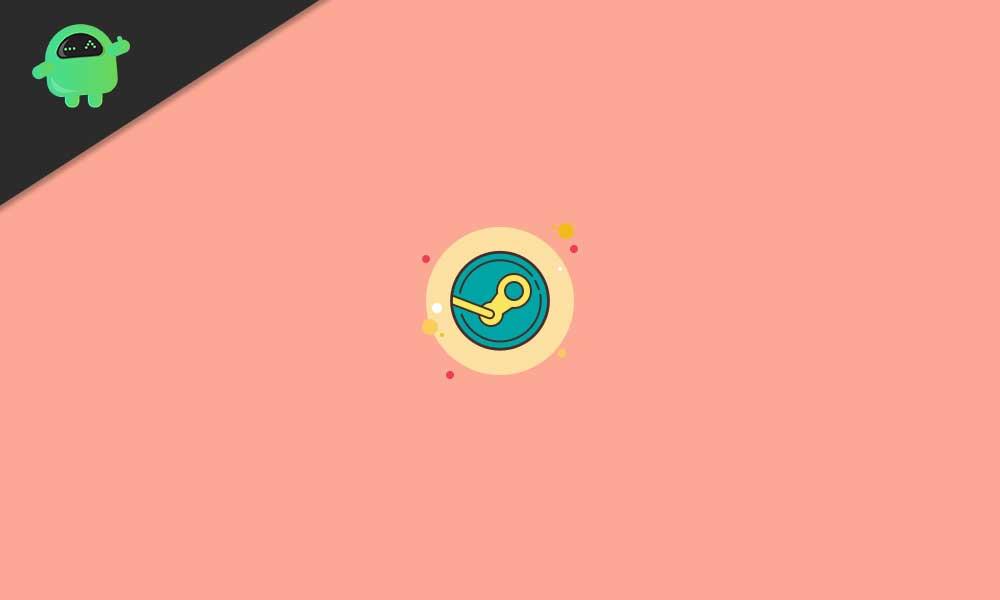
Considerando que, se sua sobreposição do Steam não estiver em execução, ela pode afetar o OBSE durante a execução do iniciador de mods. Você também deve certificar-se de que o cliente Steam está sendo executado com acesso de administrador. Como o Oblivion contém muitos arquivos personalizados, a segurança do Windows ou o software antivírus podem bloqueá-los por motivos de segurança.
Anúncios
1. Execute o Steam com acesso de administrador
Vale ressaltar que, independentemente de você estar usando um mod de jogo ou não, a execução do cliente Steam é sempre necessária com acesso de administrador. Como o Oblivion usa muitos arquivos personalizados fora da instalação principal, você precisará conceder acesso de administrador para executar o Steam. Para fazer isso:
- Clique com o botão direito no Vapor arquivo executável (atalho da área de trabalho).
- Selecionar Executar como administrador > Se solicitado pelo UAC, clique em Sim para conceder a permissão.
- Agora, você pode executar facilmente os mods do cliente e do jogo sem nenhum erro.
No entanto, se você não quiser fazer o mesmo toda vez que iniciar seu cliente Steam, certifique-se de habilitar permanentemente o acesso de administrador seguindo as etapas abaixo:
- Clique com o botão direito no Vapor arquivo executável (atalho da área de trabalho).
- Selecionar Propriedades > Clique no Compatibilidade aba.
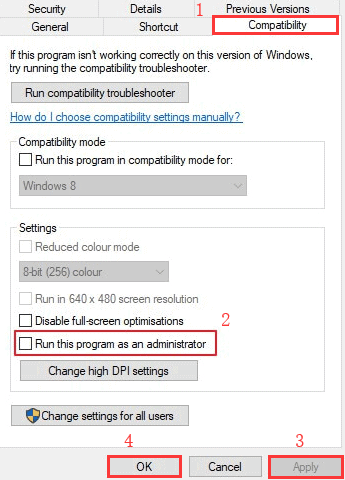
- Verifica a Execute este programa como administrador caixa de seleção para habilitá-lo.
- Agora, clique em Aplicar e depois OK para salvar as alterações.
- Você está pronto para ir. Portanto, basta clicar duas vezes no exe do Steam para executá-lo com acesso de administrador.
2. Ative o Steam Overlay
Se, no caso, seu Steam Overlay ainda não estiver ativado, certifique-se de habilitá-lo, pois isso permitirá que o OBSE seja executado corretamente para o seu jogo. Alguns usuários afetados já confirmaram que habilitar o Steam Overlay resolveu seus problemas com o erro Instalar BlockHead no Oblivion no Windows completamente. Fazer isso:
Anúncios
- Tenha em mente que o Oblivion está completamente fechado e nenhum processo relacionado ao jogo/mod está sendo executado em segundo plano. Para matar essas tarefas, pressione Ctrl + Shift + Esc chaves para abrir Gerenciador de tarefas > Ir para Processos > Clique para selecionar tarefas e selecione Finalizar tarefa um por um.
- Agora, abra o cliente Steam> Faça login com os detalhes da sua conta.
- Clique em Vapor no canto superior esquerdo > Ir para Definições.
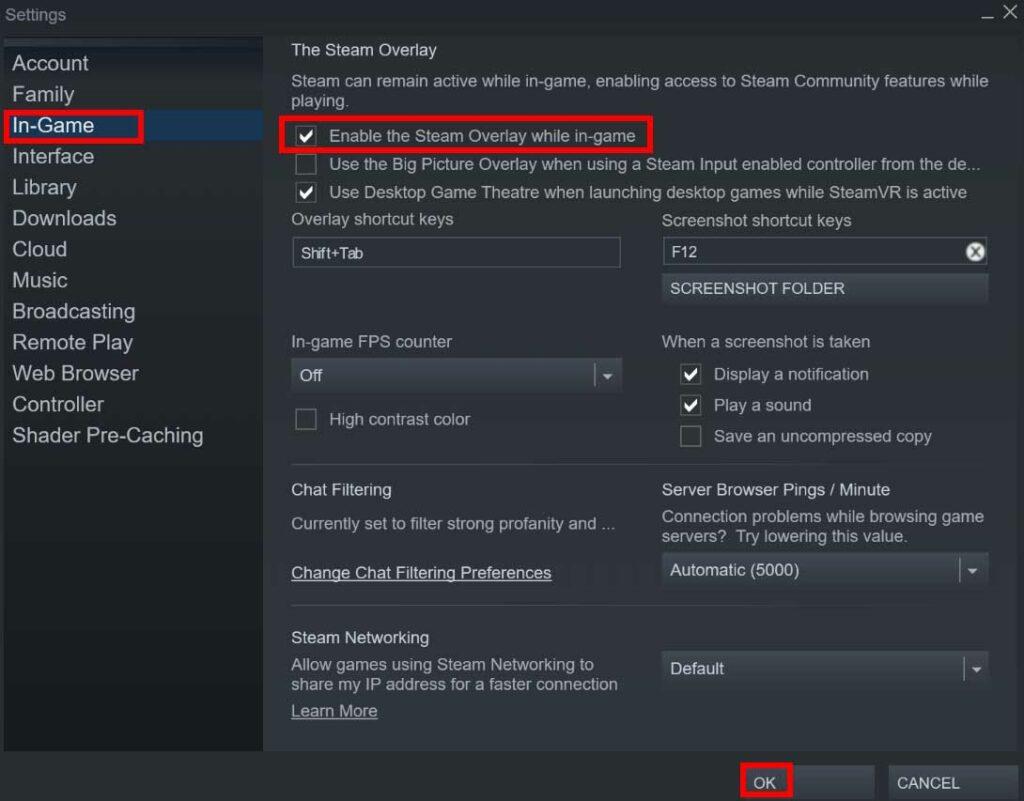
- Clique em No jogo no painel esquerdo> Você precisará marcar ‘Ative o Steam Overlay durante o jogo’.
- A seguir, clique em OK para salvar as alterações.
- Abra o Oblivion novamente para verificar o problema.
3. Inicie o jogo via OBSE_Loader
Se você estiver enfrentando problemas com o erro ‘Instalar BlockHead’ ao abrir o jogo, iniciando diretamente o arquivo executável ou através do cliente, as chances são altas de que o jogo esteja tendo problemas com os mods e plugins. Para corrigir esse problema, você pode fazer o seguinte:
- Clique duas vezes no arquivo obse_loader.exe para verificar se o jogo inicia com mods corretamente ou não. [Isso garantirá que você instalou corretamente o mod OBSE e BlockHead]
- Uma vez confirmado, crie um novo jogo e veja se o problema foi corrigido ou não.
4. Não use o Nexus Mod Manager
É recomendável não usar o Nexus Mod Manager se você estiver encontrando um problema de mod BlockHead. Em vez disso, você deve tentar usar o OBSE Loader Utility para que seus mods de jogo funcionem bem. Para fazer isso:
Anúncios
- Primeiro, feche o jogo se ele já estiver em execução.
- Em seguida, abra seu navegador da Web padrão> Visite a página oficial de download do Oblivion Script Extender.
- Obtenha o arquivo Loader mais recente e extraia-o usando WinRar ou WinZip ou 7Zip (obse_loader.zip).
- Depois de descompactado, copie o arquivo exe obse_loader e cole-o diretamente no local raiz onde você instalou o jogo.
Observação: O obse_loader deve ser copiado no mesmo local onde você manteve os arquivos Oblivion.exe e OblivionLauncher.exe.
- Agora, clique duas vezes nele e espere até que o jogo inicie normalmente.
- Certifique-se de iniciar um novo jogo e verifique se os rostos dos personagens são exibidos sem o erro ‘Instalar BlockHead’ ou não.
5. Reinstale e remova o arquivo headhuman.dds
Se os métodos acima não funcionarem para você, tente reinstalar e remover o arquivo headhuman.dds. Além disso, você terá que remover quaisquer sobras na pasta de instalação após desinstalar o Oblivion.
- Certifique-se de que o Oblivion, qualquer iniciador associado ou mod esteja completamente fechado e nenhum processo em segundo plano associado ao jogo ou seus arquivos de suporte estejam sendo executados em segundo plano.
- Clique no Menu Iniciar > Tipo Painel de controle e clique nele no resultado da pesquisa.
- Agora, clique para selecionar Esquecimento e escolha Desinstalar.
- Se solicitado, siga as instruções na tela para concluir o processo de desinstalação.
- Reinicie o computador para aplicar as alterações > Abrir Explorador de arquivos.
- Vá até a pasta instalada do Oblivion [C:\Program Files (x86)\Steam\steamapps\common\oblivion]
- Mas se, no caso, você o instalou em qualquer outro lugar, navegue até esse local.
- Em seguida, selecione tudo pressionando Ctrl+A chaves e Excluir eles.
Observação: Caso não queira excluir alguns arquivos, certifique-se de acessar a pasta imperial (localizada em Textures\characters\imperial) e excluir o arquivo headhuman.dds.
- Reinstale o jogo pelos mesmos canais > Siga o processo de instalação limpa do OBSE e aplique o plugin blockhead.
- Por fim, inicie o jogo através do OBSE Loader e verifique se o problema foi corrigido ou não.
6. Adicionar lista branca para Oblivion e Steam
Se nenhum dos métodos funcionou para você e você ainda está recebendo o problema Install BlockHead Error in Oblivion no seu computador Windows, também é possível que, de alguma forma, o Firewall do Windows padrão esteja bloqueando as conexões em andamento. Para corrigir esse problema, você deve adicionar os arquivos Oblivion e Steam na seção whitelist.
- Imprensa Windows + eu chaves para abrir Configurações do Windows.
- Clique em Atualização e segurança > Selecionar Segurança do Windows do painel esquerdo.
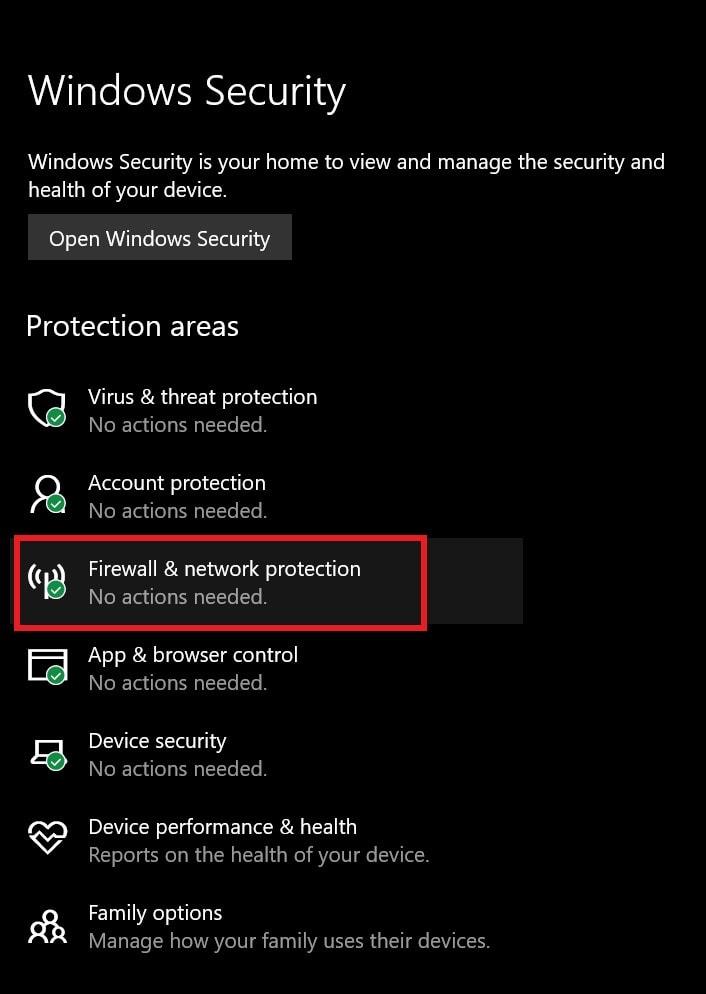
- Agora, clique em Firewall e proteção de rede > Selecionar Permitir um aplicativo pelo firewall.
- Clique em Mudar configurações > Percorra a lista e selecione o Privado & Público caixa de seleção para o executável Steam e Oblivion.
Propaganda
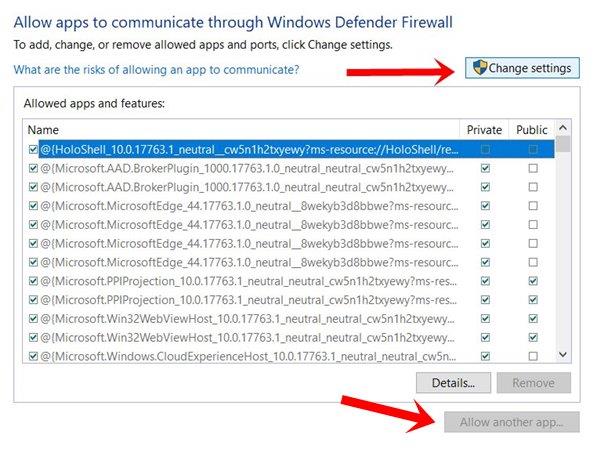
- Se não houver nenhum executável Steam e Oblivion encontrado na lista, certifique-se de selecionar Permitir outro aplicativo.
- Navegue e selecione os arquivos e salve as alterações clicando em OK.
- Reinicie o computador e verifique o problema.
É isso, gente. Assumimos que este guia foi útil para você. Para mais dúvidas, você pode comentar abaixo.
Perguntas frequentes
Como faço para remover completamente o esquecimento do Windows 10?
Certifique-se de que o Oblivion, qualquer iniciador associado ou mod esteja completamente fechado e nenhum processo em segundo plano associado ao jogo ou seus arquivos de suporte estejam sendo executados em segundo plano.Clique no Menu Iniciar> Painel de Controle de Tipo e clique nele no resultado da pesquisa. Agora, clique para selecionar Oblivion e escolha Desinstalar.
O mod blockhead não está funcionando no Windows 10?
Mesmo que o mod BlockHead já esteja instalado em um computador Windows, o erro específico aparece com bastante frequência. Também vale a pena mencionar que esse problema não ocorre apenas no Windows 10, mas também nas versões do Windows 7 e 8.1. Isso significa que muitos jogadores de PC estão enfrentando problemas com este mod de jogo que precisa ser corrigido o mais rápido possível.
Como corrigir Oblivion não funciona no Steam?
Considerando que, se sua sobreposição do Steam não estiver em execução, ela pode afetar o OBSE durante a execução do iniciador de mods. Você também deve certificar-se de que o cliente Steam está sendo executado com acesso de administrador. Como o Oblivion contém muitos arquivos personalizados, a segurança do Windows ou o software antivírus podem bloqueá-los por motivos de segurança. 1. Execute o Steam com acesso de administrador
Como corrigir mods Blockhead que não funcionam no Oblivion?
É recomendável não usar o Nexus Mod Manager se você estiver encontrando um problema de mod BlockHead. Em vez disso, você deve tentar usar o OBSE Loader Utility para que seus mods de jogo funcionem bem. Para fazer isso: Primeiro, feche o jogo se ele já estiver em execução. Em seguida, abra seu navegador da Web padrão> Visite a página oficial de download do Oblivion Script Extender.
Como corrigir Oblivion não respondendo ao Steam?
Tenha em mente que o Oblivion está completamente fechado e nenhum processo relacionado ao jogo/mod está sendo executado em segundo plano. Para eliminar essas tarefas, pressione as teclas Ctrl + Shift + Esc para abrir o Gerenciador de Tarefas > Vá para Processos > Clique para selecionar tarefas e selecione Finalizar tarefa uma por uma. Agora, abra o cliente Steam> Faça login com os detalhes da sua conta.
Por que meus mods não funcionam no Minecraft?
Então, chegando às possíveis razões, parece que talvez você esteja jogando o jogo sem ativar os mods BlockHead. Enquanto isso, se você estiver tentando iniciar o mod do jogo via Nexus Mod Manager, as chances são altas o suficiente para receber vários problemas.Além disso, arquivos de modificação de jogo corrompidos ou ausentes podem obviamente desencadear vários problemas.
O que Blockhead faz em Oblivion?
Ele permite o movimento livre da câmera no menu de raça/sexo e permite a substituição de ociosidade de inventário sem dor, substituição de animação, substituição de modelo de equipamento, etc. Enquanto isso, alguns dos Oblivion estão relatando que estão enfrentando um erro ‘Install BlockHead’ no Oblivion no Windows.
Como corrigir o erro de instalação do Blockhead no Oblivion no Windows?
Se nenhum dos métodos funcionou para você e você ainda está recebendo o problema Install BlockHead Error in Oblivion no seu computador Windows, também é possível que, de alguma forma, o Firewall do Windows padrão esteja bloqueando as conexões em andamento. Para corrigir esse problema, você deve adicionar os arquivos Oblivion e Steam na seção whitelist.
Por que o jogo não funciona no Windows 10?
O jogo não é compatível com o Windows 10 – Se o jogo não foi originalmente desenvolvido para ser executado no Windows 10, há uma série de problemas de compatibilidade que podem causar esse código de erro. Felizmente, você pode usar o modo de compatibilidade para contornar a maioria dos problemas, forçando o executável a ser executado no modo de compatibilidade com um sistema operacional Windows mais antigo.
Como faço para remover o esquecimento da minha lista de MoD?
Assim que terminar de escanear, clique com o botão direito em qualquer mod e clique em ‘Aplicar Filtro para Limpeza’. Espere. -2. Uma vez feito, clique com o botão direito do mouse em um mod, agora pressione CTRL + A, isso deve selecionar tudo. Ainda segurando CTRL, desmarque Oblivion.esm, Oblivion.exe e o Unofficial Olivion Patch.esp.
O Oblivion pode ser executado no Windows XP?
O modo de compatibilidade Oblivion foi projetado para ser executado no Windows XP. Quando o Oblivion saiu, o Service Pack 2 estava fora, mas foi atualizado para rodar perfeitamente no Service Pack 3. Vá para a pasta Data, e clique com o botão direito do mouse em obse_loader, vá para Properties na parte inferior.
Como desinstalar o Oblivion completamente no Windows 10?
Dentro da caixa de texto Executar, digite ‘appwiz.cpl’ e pressione Enter para abrir o menu Programas e Recursos.Quando estiver dentro do menu Programas e Recursos, role para baixo na lista de programas instalados e localize a instalação do Oblivion. Quando você o vir, clique com o botão direito nele e escolha Desinstalar no menu de contexto que acabou de aparecer.
